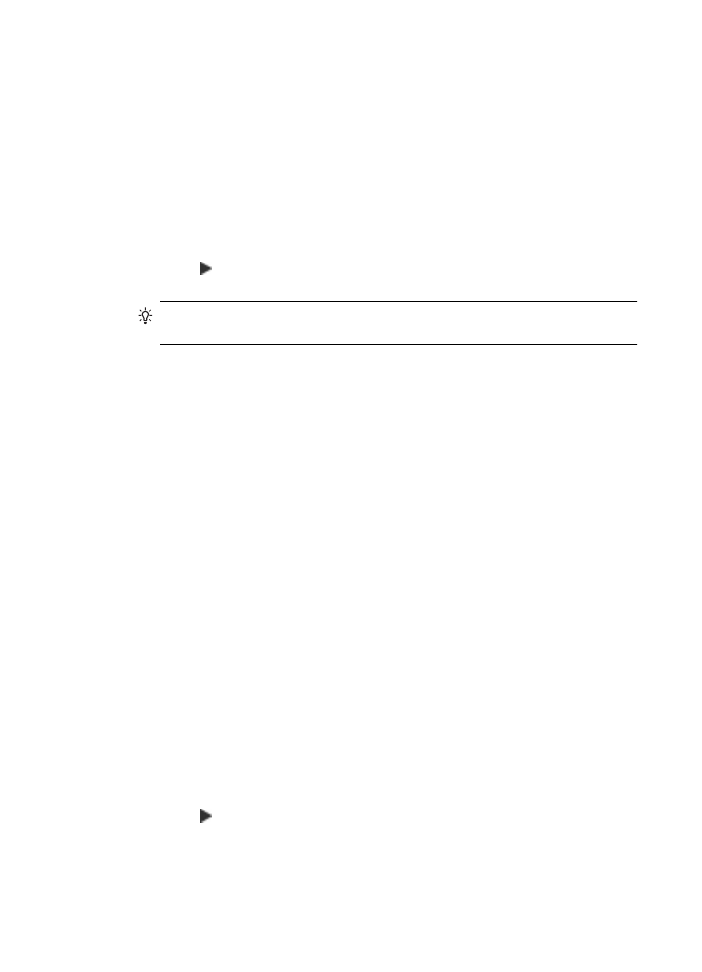
Postavljanje broja kopija
Pomoću opcije Broj kopija možete postaviti broj kopija koje želite ispisati.
Postavljanje broja kopija s upravljačke ploče
1.
Provjerite je li papir umetnut u ulaznu ladicu.
2.
Izvornik postavite s stranom za ispis okrenutom prema dolje na prednji lijevi kut stakla
ili stranom za ispis okrenutom prema gore u ladicu ulagača dokumenata.
Ako koristite ladicu za umetanje papira, postavite stranice tako da početak dokumenta
ulazi prvi.
3.
U području Kopiranje pritisnite Izbornik više puta sve dok se ne pojavi Broj kopija.
4.
Pritiskajte ili koristite tipkovnicu za unos broja kopija, do maksimalne veličine.
(Maksimalan broj kopija razlikuje se ovisno o modelu.)
Naputak
Ako držite pritisnut bilo koji gumb sa strelicom, broj kopija se povećava
za 5 kako bi se olakšalo postavljanje velikog broja kopija.
5.
Pritisnite Početak kopiranja - Crno-bijelo ili Početak kopiranja - U boji.
Postavljanje broja kopija iz HP Photosmart Studio (samo Mac) softvera
1.
Provjerite je li papir umetnut u ulaznu ladicu.
2.
Izvornik postavite s stranom za ispis okrenutom prema dolje na prednji lijevi kut stakla
ili stranom za ispis okrenutom prema gore u ladicu ulagača dokumenata.
Ako koristite ladicu za umetanje papira, postavite stranice tako da početak dokumenta
ulazi prvi.
3.
Odaberite HP Device Manager (Upravitelj uređaja) iz Dock (Programske trake).
Pojavljuje se prozor HP Device Manager (Upravitelj uređaja).
4.
U izborniku Tasks (Zadaci), dvokliknite Make Copies (Pravljenje kopija).
Pojavljuje se dijalog HP Copy (HP kopiranje).
5.
U okviru Number of Copies (Broj kopija), upišite ili odaberite broj kopija, do
maksimalne veličine.
(Maksimalan broj kopija razlikuje se ovisno o modelu.)
6.
Pritisnite Black Copy (Crno-bijele kopije) ili Color Copy (Kopije u boji).